
На сегодня CPanel имеет разные языки интерфейса, за частую по умолчанию это английский, но если кому тяжело на английском, то могу без проблем переключить на русскоязычный интерфейс. Если не знаете как, об этом расскажу в другой статье.
При помощи панели управления cPanel вы можете создать одну или несколько баз данных MySQL.
1. Заходим в панель управления CPanel
2. Сразу на главной странице ищем раздел "Базы данных", и там нажимаем на иконку Базы данных MySQL

Я ее выделил красной линией
3. Теперь создаем базу данных
В окошке "Создать базу данных" необходимо ввести название базы данных, латинскими буквами, например назовем ее : newdb
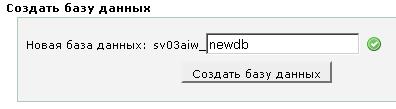
После нажатия на кнопочку "Создать базу данных", база данных будет успешно создана

Да, все верно, ваша база данных будет с префиксом вашего логина в CPanel
Для того, чтобы с базой данных можно было работать, нам понадобится создать специального пользователя базы данных
4. Теперь создаем пользователя к Базе данных
На этой же странице в пункте "Пользователи MySQL" в строке "Имя пользователя:" в водим название пользователя до 7 латинских символов и пароль, можно сгерерировать с помощью "Password Generator", например :
Имя пользователя: userdb
Пароль: ●●●●●●●●●●●● (пароль будет скрыт, при использование генератора паролей, не забудьте сохранить пароль)
Пароль (повторно): ●●●●●●●●●●●● (повторите пароль еще раз, при использовании генератора пароль, вам не нужно будет повторять, он сам его впишет в эту строку)

Индикатор Strength показывает, насколько введённый пароль устойчив к взлому методом подбора.
Нажимаем на кнопочку "Создать пользователя" и пользователь будет успешно создан.

Обращаем ваше внимание, что к имени пользователя добавился ваш логин.
5. Остался последний пункт, необходимо пользователю дать права на использование базы данных. Не забывайте этот пункт!!!
Теперь необходимо дать доступ пользователю sv03aiw_userdb к созданной базе данных sv03aiw_newdb, т.е. связать пользователя с базой данных.
Это делаем в пункте "Добавить пользователя к базе данных"
Выберите из списка созданного пользователя, а из списка баз данных — базу данных и нажмите "Создать". Мы попадём на страничку назначения прав на управление базой данных
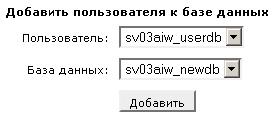
Присваиваем все привилегии, т.е. ставим галочку на "ALL PRIVILEGES" и нажимаем на кнопку "Внести изменения"
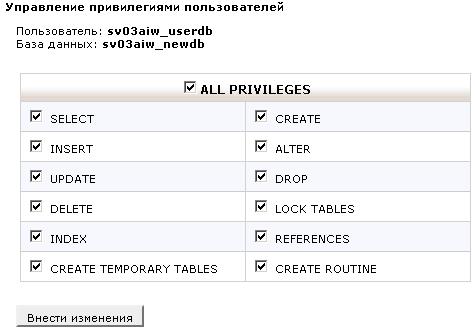
Проверяем нашу базу данных:

Теперь созданная база данных полностью готова к работе.
PS. И напоследок, подскажу что необходимо писать в настройках вашего скрипта
6. Что прописывать в скриптах, исходя из нашего примера
dbhost: localhost
# Сервер базы данных MySQL.
dbname: sv03aiw_newdb
# Полное имя базы данных
dbuser: sv03aiw_userdb
# Полное название пользователя базы данных
dbpassword: FGh45yhaw
# Пароль который был с генерированный при создание пользователя
В каждом устанавливаемом скрипте, эти переменные в конфиг файле могут немного по другом называться, я надеюсь будет не сложно догадаться. :)
Но большая часть скриптов, устанавливается через веб интерфейс и там думаю вам будет еще проще понять что куда вписать.
Данный пример был создан в новой версии панели управления CPanel 11.25.0, различия между версиями 11.24.5 совсем малы.